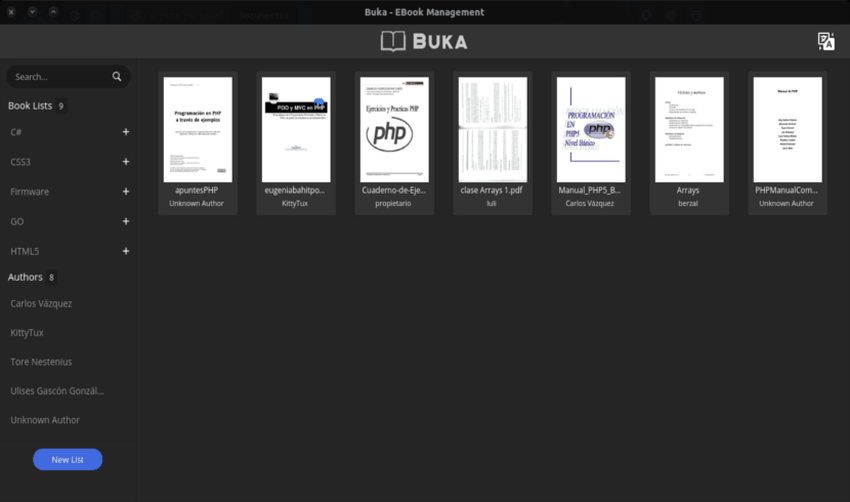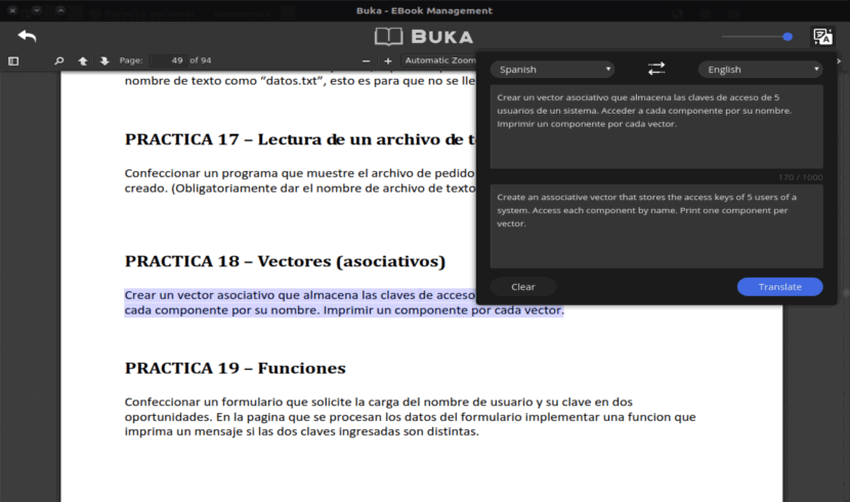En el siguiente artículo vamos a echar un vistazo a Buka. ¿Has estado buscando un gestor de libros electrónicos para tu escritorio? Si eres amante de la lectura, esta aplicación puede que te resulte muy interesante. Esta va a permitir al usuario mantener su colección bien organizada.
Muchos libros electrónicos, particularmente libros de texto y manuales, vienen como archivos PDF. En Ubuntu encontramos por defecto un visor básico de PDF preinstalado que muchos encuentran escaso. Buka es una aplicación para el lector que está dedicada y diseñada para ayudar a los usuarios a enfocarse más en el contenido de sus lecturas.
Buka es una aplicación que mediante una interfaz de usuario sencilla y limpia nos va a ser muy útil para organizar en colecciones temáticas los libros en PDF que tengamos almacenados en nuestra biblioteca digital. El lector de Buka consigue que usuario puede concentrarse en el contenido de sus lecturas. Entre otras cosas también nos va a permitir obtener una traducción rápida de fragmentos del texto.
Este gestor de eBooks es una aplicación de código abierto relativamente nueva diseñada para leer y administrar libros electrónicos PDF. Aun que no es el lector más popular, Buka es una convincente aplicación de lectura de PDF para Ubuntu con algunas características útiles.
Características generales de Buka
Con el fin de soportar una experiencia de lectura mejorada, Buka añade soporte a las configuraciones de archivos PDF que nos ayudarán a enfocarnos más en el contenido y menos en las barras de herramientas de la aplicación periférica de turno nos mostraría.
La aplicación tiene un panel de búsqueda con el que vamos a poder filtrar los resultados de búsqueda por géneros de libros, de autor y de tipo de contexto.
También nos va a dar la oportunidad de escoger cuanto de claro queremos nuestro tema del programa, hasta llegar a un tema oscuro.
Buka permite al usuario moverse entre las páginas de un PDF utilizando las teclas de flecha (o los botones de la barra de herramientas). Nos va a permitir ajustar el zoom de la página. También nos va a dar la posibilidad de ver 2 páginas al mismo tiempo y de buscar texto en los documentos.
Si durante tu lectura lo necesitas, también vas a poder rotar páginas individuales de un PDF.
Para administrar tus archivos PDFs Buka te permite crear listas separadas. Un ejemplo de lo que vas a poder hacer sería ‘PHP’, ‘Java’, ‘Ubuntu’, etc. Podremos movernos entre todas ellas de manera muy sencilla.
Pero mi característica favorita, al igual que la de todos aquellos que como yo no dominen otras lenguas, es la herramienta de traducción incorporada. Esta función es totalmente dependiente de la red (por lo que no funcionará sin Internet). Cuando dispones de internet, esta opción nos resulta muy útil para traducir rápidamente fragmentos o frases de texto en documentos que no están en nuestro idioma nativo o en algún otro que dominemos.
Este software, que está amparado bajo licencia MIT.
Instalar Buka en Ubuntu 16.04 64bits
Hay una variedad de métodos para instalar Buka pero el que voy a mostrar es a través de Snap. Para instalar Buka como una aplicación rápida, ingrese el siguiente código en una nueva ventana de terminal:
sudo snap install buka
Otra opción para instalar este programa es descargar buka_1.0.0_amd64.snap desde la página de versiones de Buka. Allí podrás encontrar los paquetes .deb, AppImage, etc. En mi caso voy a utilizar el paquete que he indicado anteriormente. Para ello hay que ejecutar el siguiente comando para instalarlo desde la terminal (Ctrl+Alt+T). Estas ordenes hay que ejecutarlas desde el directorio donde tengamos guardado el archivo que nos acabamos de descargar.
sudo snap install buka_1.0.0_amd64.snap
buka
Con la última orden lanzaremos el programa. Podremos omitirla y buscar el programa en el Dash de nuestro Ubuntu. La otra opción para instalar esta aplicación es en la que podrás instalarlo directamente desde el Centro de software haciendo clic en el siguiente enlace.
Desinstalar Buka
Si ya te has cansado de esta aplicación podrás desinstalar de manera sencilla esta aplicación. Solo tendremos que abrir una terminal (Ctrl+Alt+T) y escribir en ella lo siguiente:
sudo snap remove buka
Buka es una aplicación gratuita para descargar y también es de código abierto. Quien quiera y pueda podrá contribuir con su código fuente mediante su página de GitHub.
Fuente: ubunlog